Windows10/Windows11家庭版系统关闭自动更新
Windows10/Windows11家庭版系统关闭自动更新
- 一、Windows10/Windows11家庭版系统自动更新槽点
- 二、通过注册表修改Windows系统暂停更新最大时间
- 1、打开系统注册表
- 2、添加注册表项与注册表值
- 三、修改Windows更新设置
- 1、Windows10系统操作
- 2、Windows11系统操作
一、Windows10/Windows11家庭版系统自动更新槽点
Windows自动更新可以说是Windwos系统中的一大毒瘤,特别是现在更新Windows11后,经常会出现Windows自动更新后,导致一些常用软件无法正常运行,甚至直接系统崩溃。
Windows10/Windows11更新后总是会出现一些莫名奇妙的问题,比如华为的eNSP模拟器在Windows自动更新至Windows11 24H2版本后,会出现系统与Oracle VM VirtualBox版本不兼容情况,导致无法正常使用华为eNSP模拟器。
对于Windows10/Windows11家庭版系统来说,又不可以像Windows专业版的系统一样通过组策略去禁用Windows更新。目前最有效的方法还是通过直接修改Windows系统注册表,把Windows自动更新进行长期暂停更新,来实现关闭Windows系统的自动更新。
二、通过注册表修改Windows系统暂停更新最大时间
1、打开系统注册表
同时按下电脑的 Win+R 键或在系统 Windows 图标上鼠标右键-【运行】,输入regedit,确定打开注册表
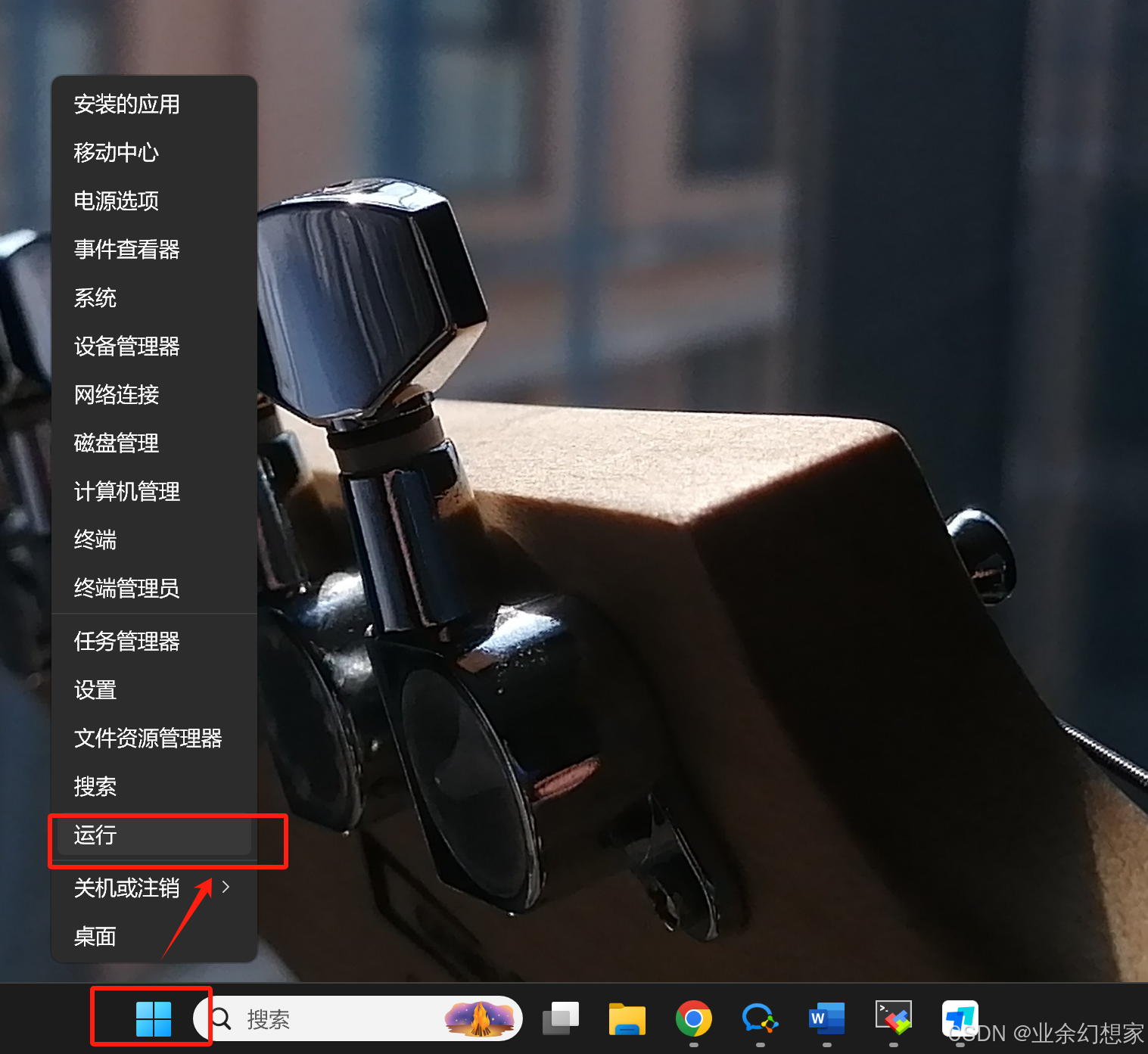
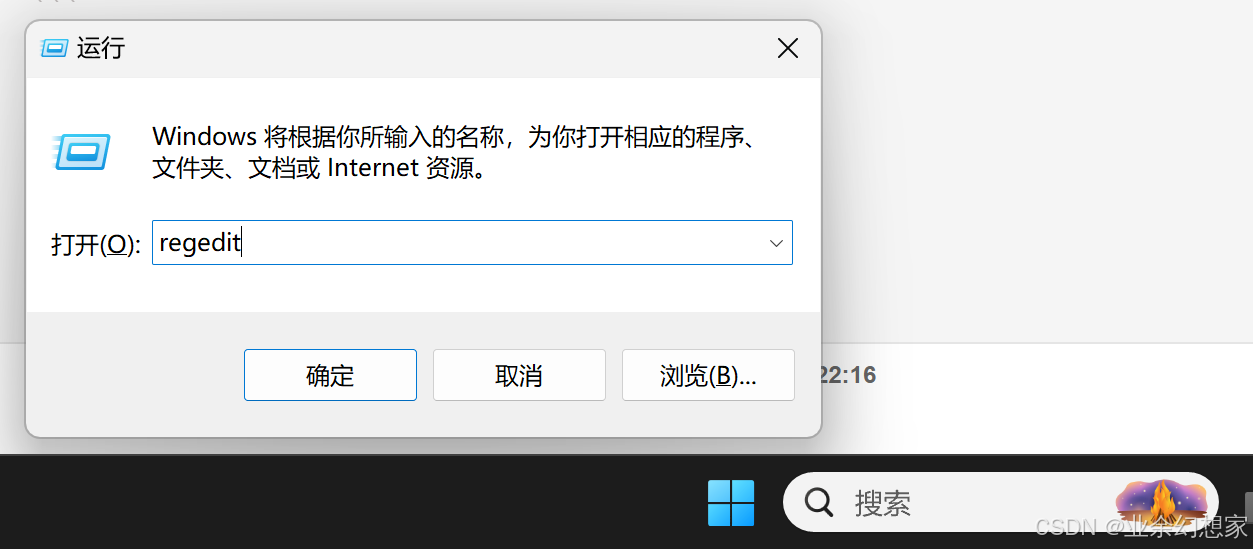
在注册表中找到如下路径
\HKEY_LOCAL_MACHINE\SOFTWARE\Microsoft\WindowsUpdate\UX\Settings
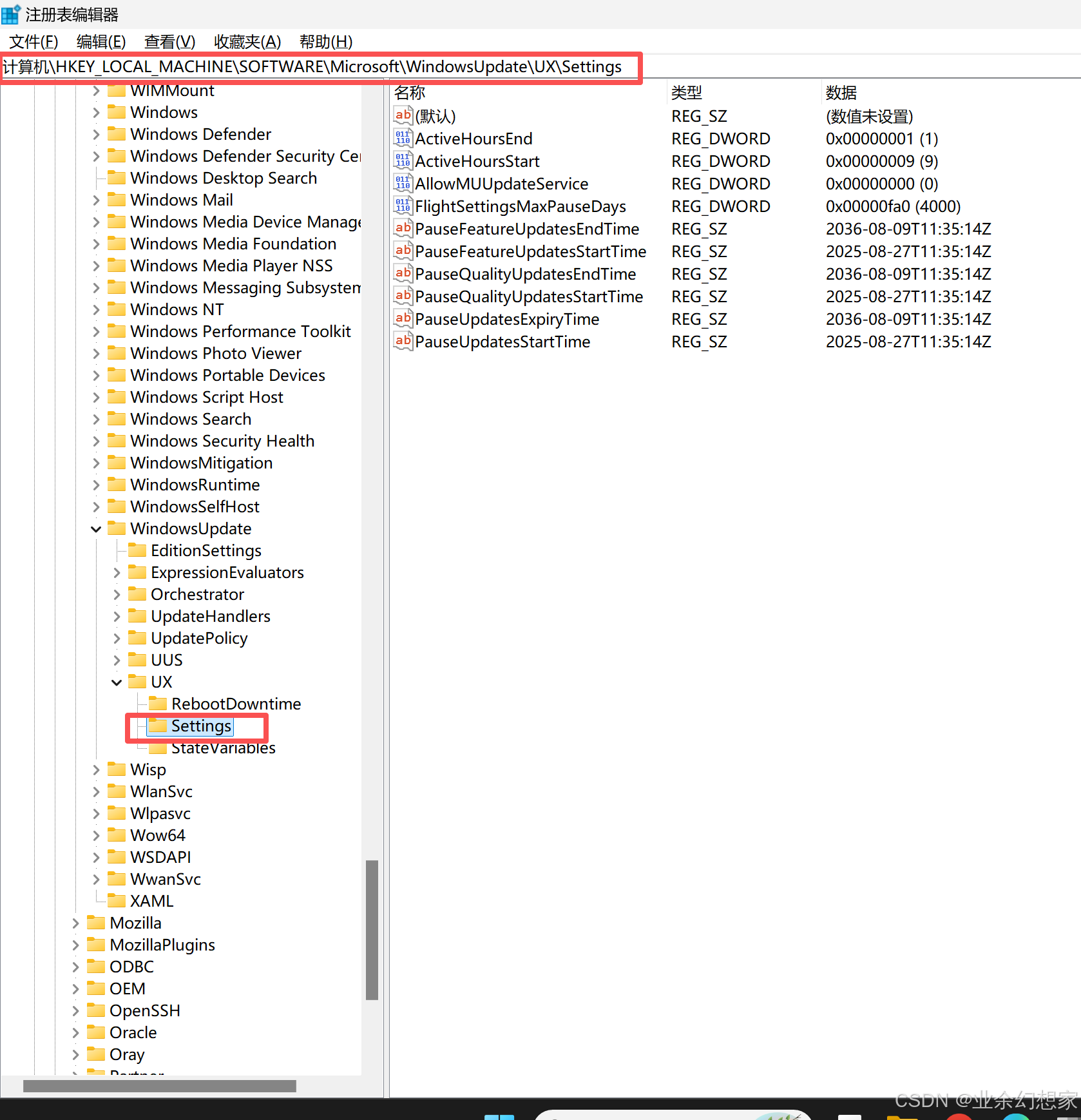
2、添加注册表项与注册表值
在刚刚找到的Settings里面新建一个DWORD(32位)值,并重命名为FlightSettingsMaxPauseDays
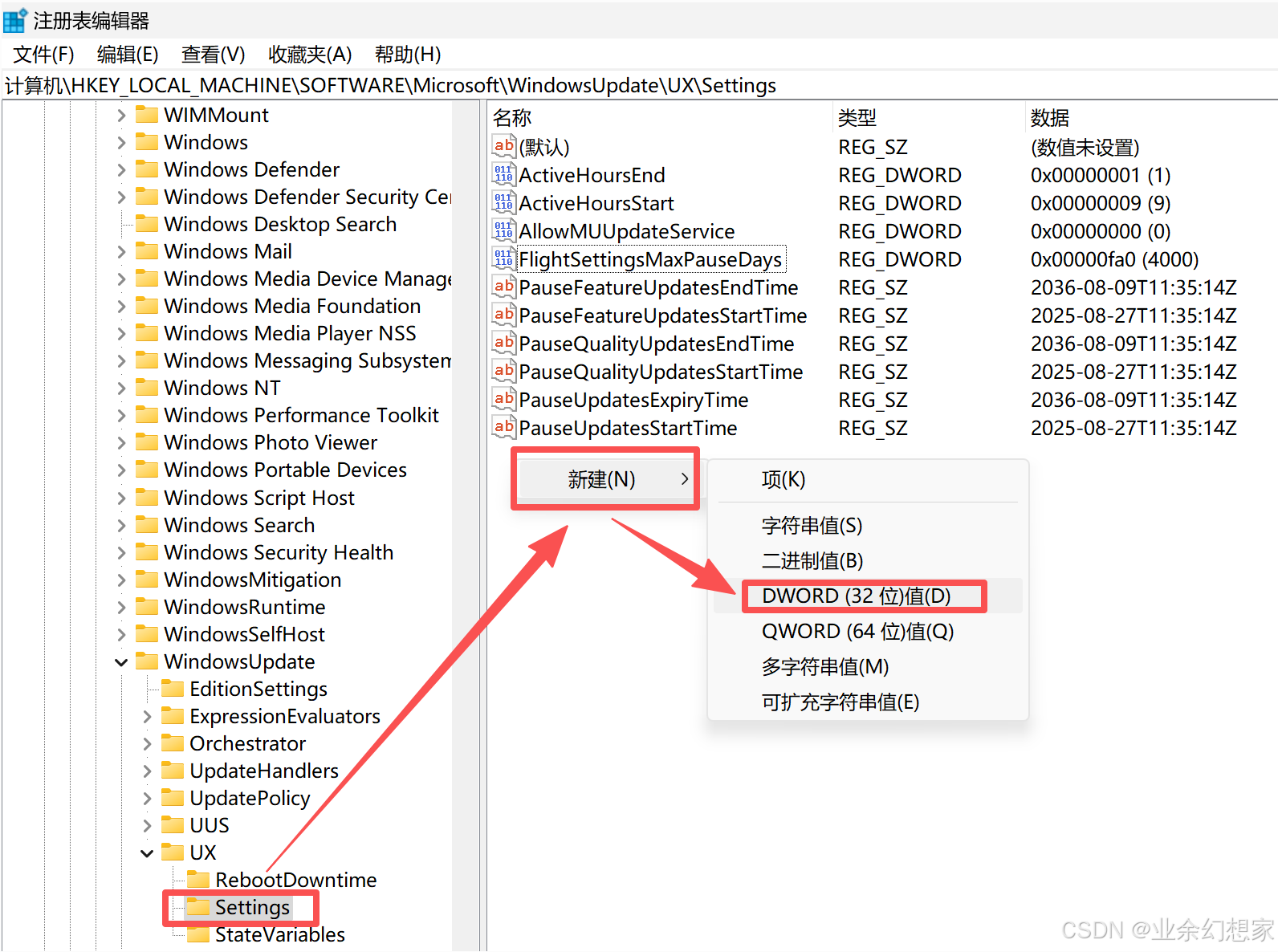
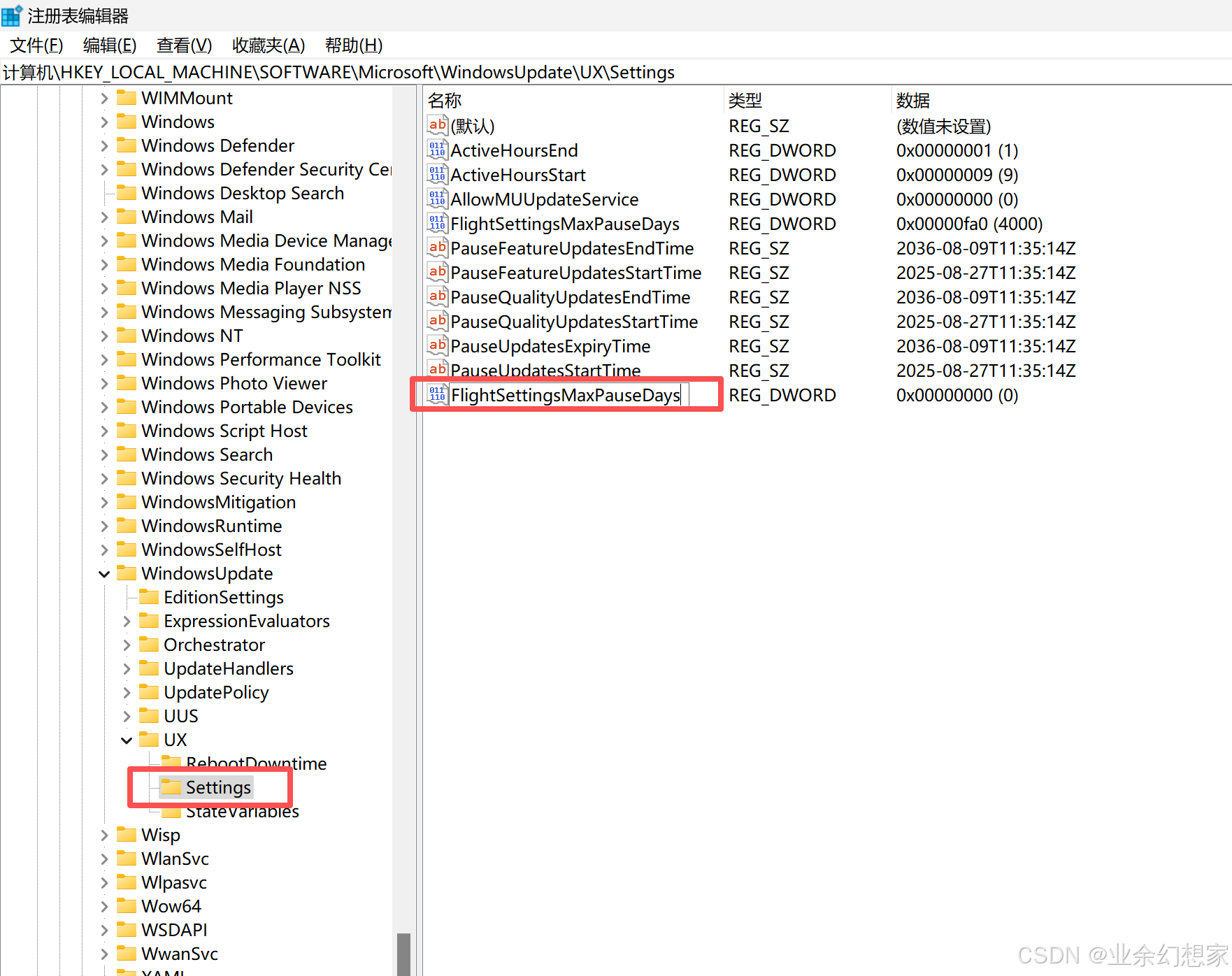
双机刚刚新建的FlightSettingsMaxPauseDays这个值,基数选择十进制,数值数据改为4000,然后点击确定
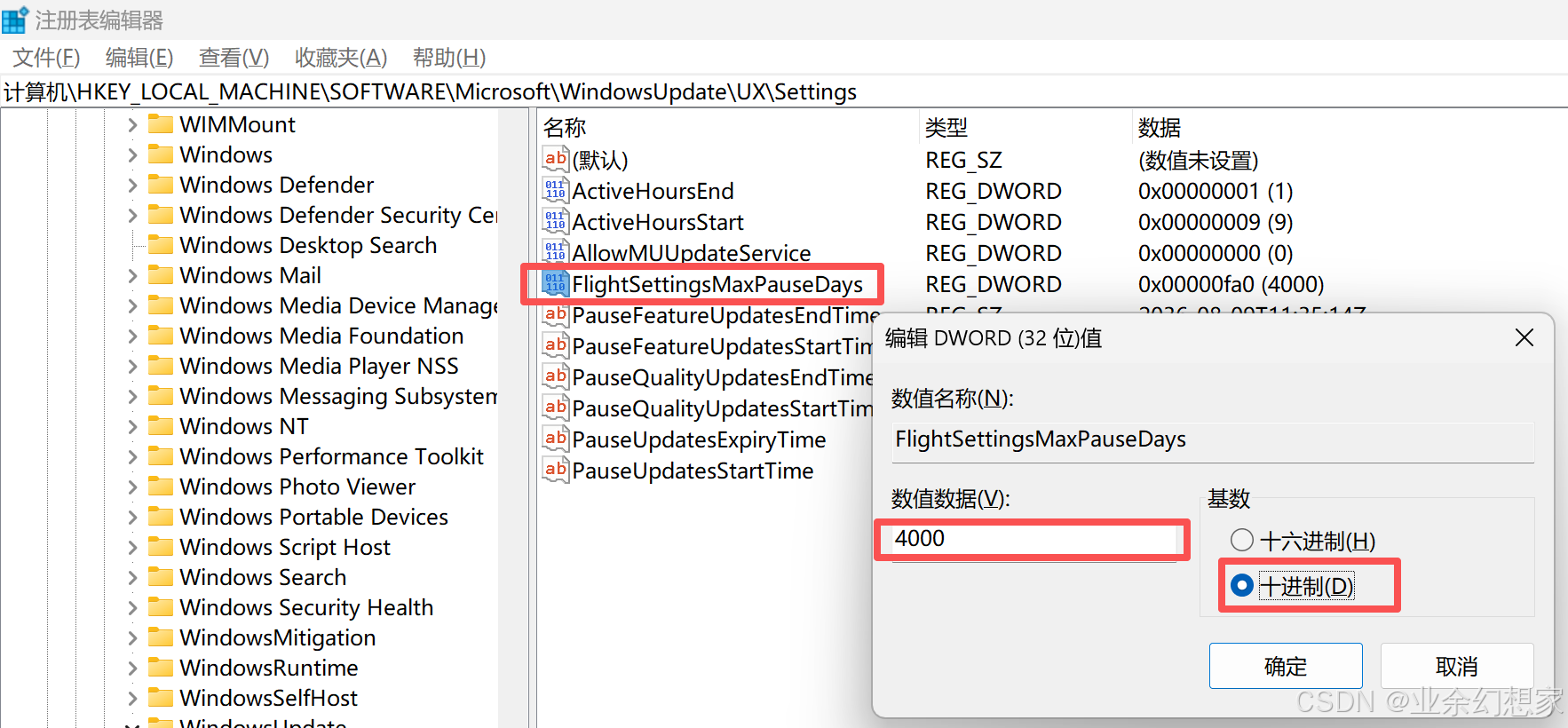
数据数值4000就是Windows暂停更新的最大天数了,差不多也有10年左右了
三、修改Windows更新设置
1、Windows10系统操作
Windows10系统需要进入【设置】-【更新和安全】-【Windows更新】手动去点暂停更新7天的按钮,一直点到暂停更新7天的按钮变成灰色,点不动为止。
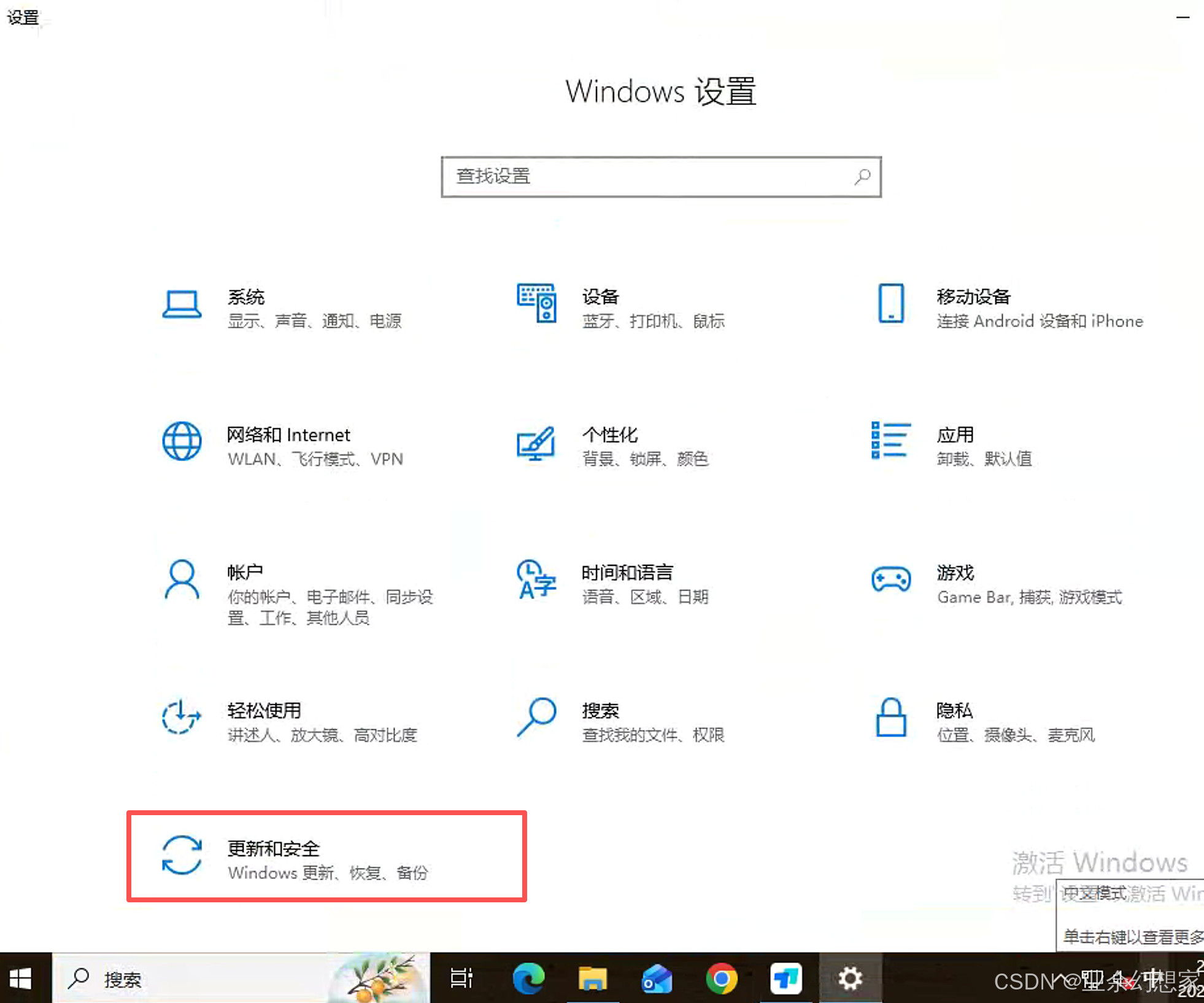
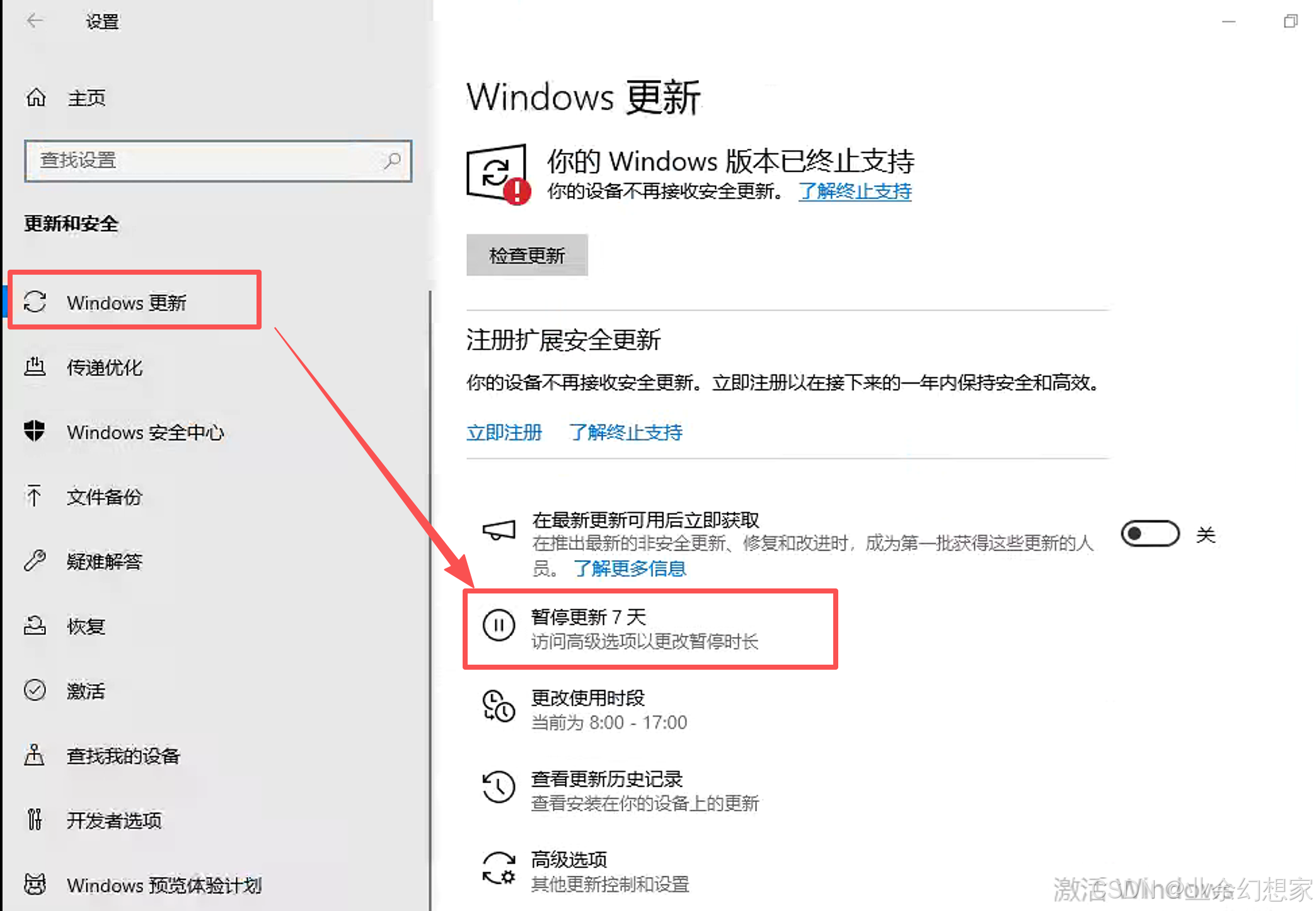
2、Windows11系统操作
Windows11需要进入【设置】-【Windows更新】,选择暂停更新时间拉到最大的就可以了,上面也看到暂停更新时间到多久之后
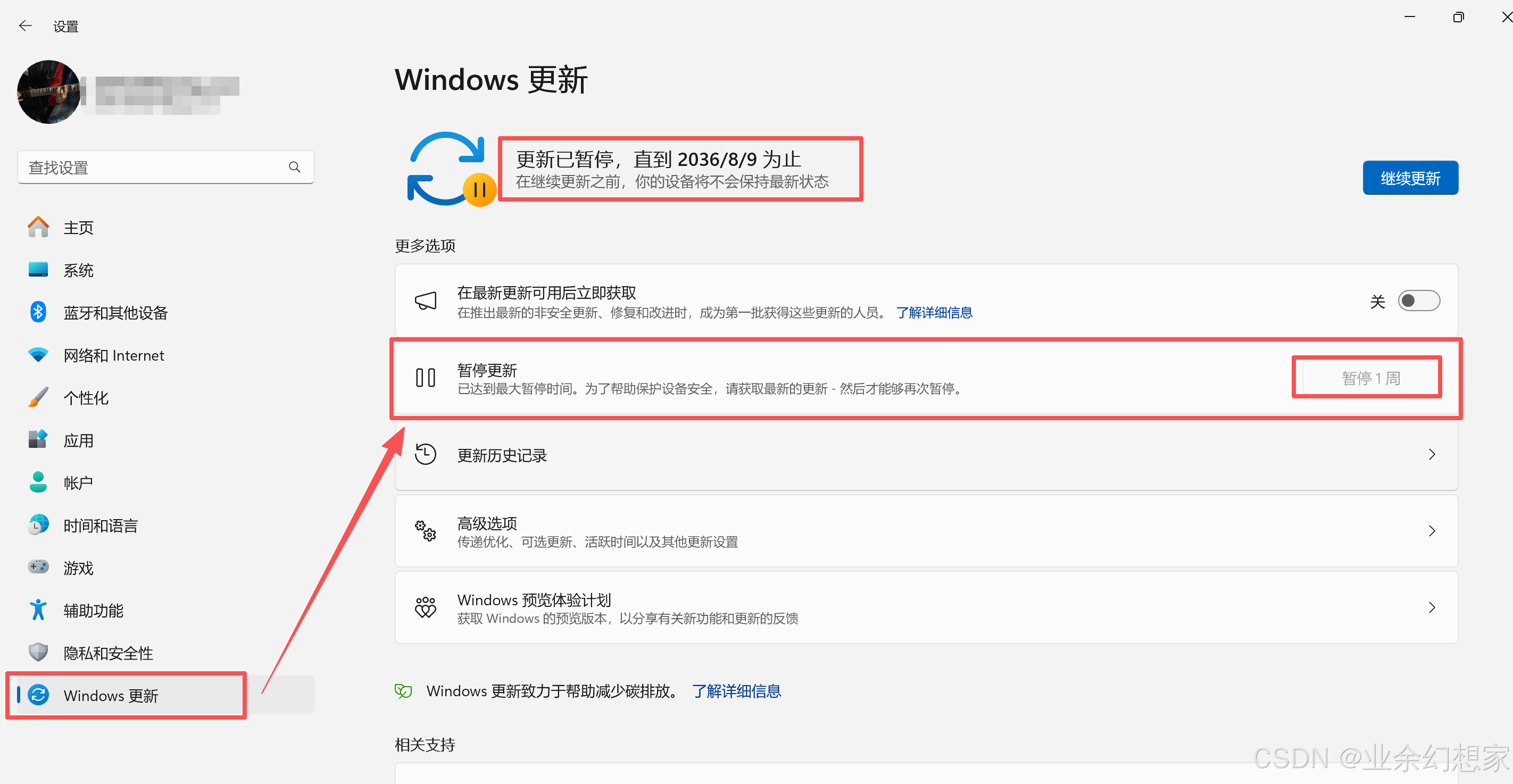
如果文章对各位小伙伴有帮助的话欢迎三连!!!
另外,文章如有错误之处,也欢迎各位大佬批评指正!!!

